Sie fragen sich, wie Sie Ihre Lieblingslieder von YouTube Music zu Apple Music hinzufügen können? In diesem Artikel lernen Sie zwei Möglichkeiten kennen, wie Sie Songs von YouTube und YouTube Music in das MP3-Format mit 320 kbps herunterladen und dann YouTube Music-Songs problemlos zu Apple Music oder iTunes hinzufügen können.
YouTube ist der beliebteste Video- und Musik-Streaming-Dienst mit vielen lustigen Videos, Clips, Tutorials, Musikvideos, Filmen usw. Darüber hinaus gibt es auch einen eigenen Musik-Streaming-Dienst namens YouTube Music, das mehr als 80 Millionen Songs bietet. Manchmal können wir fantastische Songs auf YouTube Music finden oder wunderschöne Musikvideos auf der YouTube-Plattform entdecken, aber nicht in Apple Music. Darüber hinaus bereiten sich einige Benutzer auf den Wechsel von YouTube Music zu Apple Music vor, da Apple Music viel besser kompatibel ist. Ob Sie es einfach wollen Songs von YouTube Music zu Apple Music hinzufügenoder planen, YouTube Music auf Apple Music zu übertragen, dieser Artikel ist für Sie geschrieben.
INHALT
Teil 1. YouTube Music vs. Apple Music: Ein einfacher Vergleich
Musik-Streaming ist heute die wichtigste Art und Weise, wie Menschen Musik hören. Apple Music und YouTube Music sind zwei beliebte Musik-Streaming-Plattformen. Wenn Sie von YouTube Music zu Apple Music wechseln möchten, können Sie diesen Teil sorgfältig lesen.
Hier ist eine kurze Zusammenfassung der kostenpflichtigen Pläne auf beiden Plattformen:
| Plattform | Demo Version | Premium-Einzel | Family Plan | Studentenplan | Anders |
|---|---|---|---|---|---|
| Apple Music | 1 Monat | $ 10.99 / Monat | $ 16.99 / Monat | $ 5.99 / Monat | Sprachplan für 4.99 $/Monat |
| YouTube-Musik kostenlos | 1 Monat | Kommen Sie mit Werbung | Nein | Nein | Nein |
| YouTube Music Premium | 1 Monat | $ 9.99 / Monat | $ 14.99 / Monat | $ 4.99 / Monat | YouTube Premium für 11.99 $/Monat |
YouTube Music vs. Apple Music: Welches ist besser?
| Apple Music | YouTube Music | |
| Freier Plan | Nein | Ja, aber mit Werbung |
| Musikkatalog | Über 90 Millionen Songs | Über 80 Millionen Songs |
| Musikqualität | Eine Bitrate von 256 kbp/s | 128 kbp für kostenlose Benutzer 256 kbit/s für Premium-Benutzer |
| Hörerlebnis | Bietet verlustfreies Audio ohne zusätzliche Kosten | Standardmäßig, außerdem mit Equalizer |
| Plattformübergreifende Verfügbarkeit | iOS, iPadOS, Apple Watch, Apple TV, HomePod und Amazon Echo | iOS, iPadOS, Android und Wear OS |
| Verfügbarkeit | Über 168 Länder | Über 100 Länder |
Intuitiv scheint Apple Music einen höheren Preisplan anzubieten als YouTube Music. Apple Music bietet Ihnen jedoch ein besseres Hörerlebnis und funktioniert am besten auf Apple-Geräten. Sie können je nach Bedarf das Richtige auswählen. Als Nächstes zeigen wir Ihnen verschiedene Möglichkeiten, Titel von YouTube Music auf Apple Music zu übertragen.
Dinge, die Sie über YouTube Music wissen müssen:
Viele Leute fragen sich, wie man Songs von YouTube Music zu Apple Music hinzufügen kann. Aus Urheberrechtsgründen können Nutzer keine YouTube-Songs auf Apple Music oder andere Musikplattformen übertragen. Wir alle wissen, dass es sich bei allen Songs von YouTube um Streaming-Inhalte und nicht um echte Songs handelt. Obwohl YouTube Music seinen Premium-Abonnenten erlaubt, Songs offline herunterzuladen, können sie die heruntergeladenen Songs nicht aus der YouTube Music-App entfernen. Zu YouTube Music auf Apple Music übertragen, müssen Sie YouTube Music auf Ihr lokales Laufwerk herunterladen. Warum nicht ein YouTube Music Converter-Tool eines Drittanbieters verwenden?
Teil 2. Beste Methode zum Hinzufügen von YouTube-Musiktiteln zu Apple Music👍👍👍
Wenn Sie nach einer perfekten Lösung suchen, brauchen Sie diese gut durchdacht 4kFinder YouTube Musikkonverter. Diese Software ist in der Lage Laden Sie alle Musikinhalte von YouTube Music herunter mit der schnellsten Geschwindigkeit. Sie können alle YouTube Music-Songs in wenigen einfachen Schritten lokal in MP3 oder anderen gängigen Formaten speichern, z. B. M4A, WAV, AAC, AIFF, FLAC. Es gibt Musik in Original-Audioqualität und allen ID3-Tags aus. Darüber hinaus verfügt diese Software über einen integrierten Musik-Webplayer und Musikplayer, was bedeutet, dass Sie beim Konvertierungsprozess ein großartiges Benutzererlebnis erhalten. Auf diese Weise können Sie YouTube Music für immer ohne Abonnement nutzen und YouTube Music ohne Einschränkungen auf allen Geräten wie Smartphones, Tablets, MP3-Playern, PSP, Xbox, Smart-TVs, Wearables usw. abspielen.
Funktionen von 4kFinder YouTube Music Converter
- Laden Sie alle Musikinhalte von YouTube Music herunter
- Speichern Sie alle YouTube Music-Songs in gängigen Formaten
- Geben Sie Musik in Original-Audioqualität und allen ID3-Tags aus
- Integrierter Musik-Webplayer und Musikplayer
- Hol dir YouTube Music für immer ohne Abonnement
- Spielen Sie YouTube Music auf allen Geräten ohne Einschränkungen
- Laden Sie YouTube-Musik mit der schnellsten Geschwindigkeit herunter
So laden Sie Songs von YouTube Music herunter
Schritt 1. Führen Sie 4kFinder aus und melden Sie sich beim YouTube-Konto an
Laden Sie zunächst den 4kFinder YouTube Music Converter herunter, installieren Sie ihn und führen Sie ihn auf dem Computer aus. Melden Sie sich mit Ihrem YouTube-Konto im integrierten YouTube Music-Webplayer an. Sie müssen die YouTube Music-App nicht installieren.

Schritt 2. Ändern Sie die Ausgabeeinstellungen
Klicken Sie oben rechts auf die Schaltfläche „Einstellungen“, um das Ausgabeformat für heruntergeladene YouTube-Musik zu ändern. M4A ist die Standardoption, andere Optionen sind verfügbar, wie MP3, AAC, FLAC, WAV, AIFF. Die Apple Music App unterstützt die Audioformate MP3, M4A, AAC und WAV. Normalerweise tippen Sie auf die Option „MP3“, da es sich um das am weitesten verbreitete Audioformat handelt. Bei Bedarf können Sie in diesem Schritt auch den Ausgabeordner, die Ausgabequalität, den Namen der Ausgabedatei und mehr ändern.

Schritt 3. Fügen Sie YouTube Music hinzu
Im Musik-Webplayer können Sie beliebige Lieder/Alben/Wiedergabelisten durchsuchen, suchen oder abspielen. Klicken Sie auf die Wiedergabeliste/das Album und dann auf das rote Symbol, um Elemente darin zu laden.

Wenn Sie auf eine Wiedergabeliste/ein Album klicken, werden standardmäßig alle darin enthaltenen Titel ausgewählt. Im Kontrollkästchen können Sie einige Elemente aussortieren, die Sie nicht benötigen.
Schritt 4. Laden Sie YouTube Music herunter
Wenn alle drei oben genannten Schritte abgeschlossen sind, klicken Sie auf die Schaltfläche „Konvertieren“, um mit dem superschnellen Herunterladen von YouTube Music-Inhalten auf den Computer zu beginnen.

Schritt 5. Überprüfen Sie YouTube Music
Sobald der Musik-Download abgeschlossen ist, klicken Sie auf das blaue Ordnersymbol, um die ausgegebenen YouTube Music-Songs mit verlustfreier Audioqualität und beibehaltenen ID3-Tags abzurufen und zu überprüfen.

Jetzt haben Sie YouTube Music für immer kostenlos, können auch nach Ablauf des Abonnements auf YouTube Music zugreifen und YouTube Music jederzeit und überall auf jedem Gerät abspielen.
Teil 3. Laden Sie YouTube-Musikvideos für Apple Music in MP3 herunter
„Können Sie den Ton von YouTube-Videos zu Ihrer Apple-Musik hinzufügen?“ – von Reddit
4kFinder Video-Downloader ist ein ausgezeichneter YouTube Music Downloader und YouTube Video Downloader für Mac & PC. Es ist in der Lage, Musikvideos, Alben, Wiedergabelisten, Kanäle, Videos, Filme und alle Inhalte von YouTube ohne YouTube Premium-Abonnement herunterzuladen. Damit können Sie ganz einfach Laden Sie YouTube-Musikvideos und Wiedergabelisten in MP3 320 kbps herunter gute Qualität. Abgesehen davon unterstützt es auch das Herunterladen von Videos und Songs von YouTube, Vevo, Dailymotion, SoundCloud, Vimeo, Facebook und mehr als 1000 beliebten Video-Sharing-Websites. Mit diesem großartigen Tool können Sie alle Ihre Lieblingslieder, -alben und -wiedergabelisten ganz einfach von YouTube zu Apple Music oder iTunes, Spotify, Amazon Music, Google Play Music, Deezer, TIDAL und anderen Musikplattformen verschieben.
Funktionen des 4kFinder Video Downloaders:
- Laden Sie Musik und Videos von YouTube und über 1000 Websites herunter.
- Laden Sie Musikvideos, Wiedergabelisten, Kanäle usw. von YouTube herunter.
- Laden Sie YouTube-Musikvideos mit einer Bitrate von 3 kbps auf MP330 herunter.
- Laden Sie YouTube HD 1080P/4K/8K-Videos in das MP4-Format herunter.
- Extrahieren Sie MP3-Audios aus YouTube-Videos ohne Qualitätsverlust.
- Batch-Download & Multitasking-Download; bis zu 6x schnellere Geschwindigkeit.
- Importieren Sie YouTube-Songs ganz einfach auf jede andere Musikplattform.
- Genießen Sie YouTube-Videos und -Musik auf jedem Mediaplayer und Gerät.
Schritte zum Herunterladen von YouTube-Musikvideos auf MP3 mit 4kFinder
Mit 4kFinder können Sie ganz einfach Songs und Wiedergabelisten von YouTube zu Apple Music hinzufügen. Sie können alle Ihre Lieblingssongs und Wiedergabelisten von YouTube auf Apple Music herunterladen. Bevor Sie beginnen, klicken Sie bitte auf die Schaltfläche „Herunterladen“, um es auf Ihrem Mac oder Windows-PC zu installieren.
Schritt 1. Starten Sie 4kFinder und kopieren Sie die YouTube-Musikvideo-URL
Starten Sie zunächst den 4kFinder Video Downloader. Gehen Sie im Browser zu YouTube und melden Sie sich bei Ihrem Konto an. Suchen Sie nach den YouTube-Musikvideos, die Sie herunterladen möchten, und kopieren Sie die URL.

Tipps: Übertragen Sie Playlists von YouTube zu Apple Music, kopieren Sie bitte den Playlist-Link.
Schritt 2. Fügen Sie die YouTube-Musikvideo-URL in 4kFinder ein
Kehren Sie nun zum 4kFinder-Programm zurück, fügen Sie die Musikvideo-URL in die Suchleiste ein und klicken Sie auf „Analysieren“, um die Musikvideoquelle abzurufen.

Schritt 3. Wählen Sie das MP3-320-kbps-Format für YouTube Music
Als nächstes öffnet sich ein kleines Fenster, hier können Sie das MP3-Format und eine Bitrate von 320 kbps für YouTube-Musik auswählen. Es ist erwähnenswert, dass dieses Programm Multi-Task-Downloads unterstützt, Sie können mehrere Formate auf einmal auswählen.

Schritt 4. Starten Sie den Download von MP3-Songs von YouTube
Klicken Sie schließlich auf die Schaltfläche „Herunterladen“, um MP3-Songs von YouTube-Musikvideos ohne Klangqualitätsverlust herunterzuladen. Während des Vorgangs können Sie je nach Bedarf auf „Pause“ oder „Alle fortsetzen“ tippen.

Schritt 5. Heruntergeladene MP3-Songs von YouTube anzeigen
Dieses Programm läuft bis zu 6-mal schneller, warten Sie einfach ein paar Sekunden, dann erhalten Sie hochwertige YouTube-Songs. Nachdem der Download abgeschlossen ist, klicken Sie bitte auf „Fertig“, um die gut heruntergeladenen YouTube-Songs zu finden.

Teil 4. Heruntergeladene YouTube-Musiktitel zu Apple Music hinzufügen
Nachdem Sie alle Ihre Lieblingslieder von YouTube Music auf dem lokalen Laufwerk gespeichert haben, ist es an der Zeit, sie in Apple Music zu importieren. Dieser Teil ist ganz einfach.
Schritt 1. Starten Sie die iTunes-App auf Ihrem PC oder die Musik-App unter MacOS 10.15 Catalina. Melden Sie sich dann bei Ihrem Apple Music-Konto an.
Schritt 2. Klicken Sie auf „Datei“ und wählen Sie „Zur Bibliothek hinzufügen“, um die heruntergeladenen YouTube-MP3-Songs aus dem Ordner zu importieren.
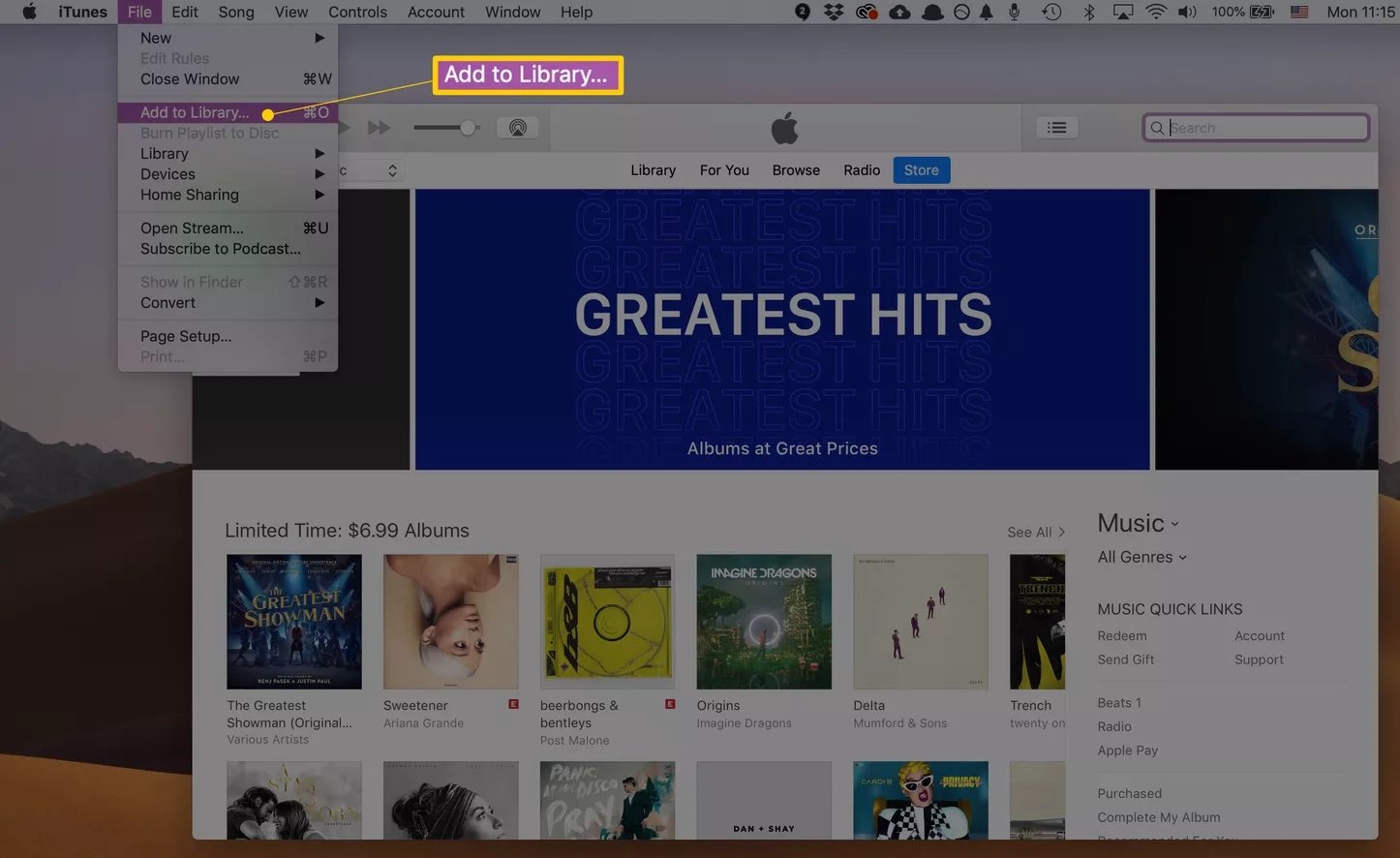
Großartig! Jetzt können Sie Ihre Lieblings-YouTube-Songs kostenlos in Apple Music/iTunes genießen! Übrigens können Sie die Songs auch über iTunes mit Ihrem iPhone, iPad, iPod Nano, iPod Shuffle, iPod Classic und iPod Touch synchronisieren!
Zusätzliche Tipps: So fügen Sie YouTube Music Apple Music Songs hinzu
Um Apple Music-Songs und Playlists zu YouTube Music, Spotify, Amazon Music und anderen Musik-Streaming-Diensten hinzuzufügen, können Sie verwenden TunesBank Apple Musikkonverter um alle Ihre Apple Music-Titel und Wiedergabelisten in das MP3-, M4A-, AAC- oder FLAC-Format zu konvertieren. Auf diese Weise können Sie Ihre Lieblingstitel von Apple Music über die YouTube Music App genießen!
Zusammenfassung
Mit dem 4kFinder YouTube Music Converter und dem 4kFinder Video Downloader können Sie einfach und schnell Musikvideos, Wiedergabelisten, Filme, Clips und andere von YouTube und YouTube Music auf lokale Laufwerke herunterladen. Besser noch: Damit können Sie Ihre Lieblings-YouTube-Musik und -Videos für immer behalten und sie offline auf jeder Musikplattform wie Apple Music, Spotify, Deezer usw. und auf jedem Gerät wie MP3-Player, PSP, Mobiltelefon usw. hinzufügen Wiedergabe. Warum probieren Sie es nicht mal aus?

 Laden Sie Netflix-Videos im MP4- oder MKV-Format in 1080P Full HD-Auflösung herunter.
Laden Sie Netflix-Videos im MP4- oder MKV-Format in 1080P Full HD-Auflösung herunter.


Beste Flüge aller Zeiten!
Diese Seite war... wie soll ich das sagen? Relevant!! Endlich habe ich etwas gefunden, das mir geholfen hat. Danke!|
Wo kann man Amoxicillin online kaufen?
Zyrtec Kanada rezeptfrei Namen verschreibungspflichtiger Allergiepillen Allergiemedikamente gegen juckende Haut
Medikamente gegen Erbrechen Marke Duricef 250 mg
Isotretinoin-Marke Isotretinoin 10 mg schmutzig Kaufen Sie Accutane 20 mg Generikum
Bestellen Sie generisches Amoxicillin 500 mg Bestellen Sie Amoxicillin 500mg Amoxil 1000 mg Medikament
Schlaftabletten über den Ladentisch Promethazin billig
Zithromax kaufen bestellen Azithromycin Marke Zithromax 250 mg
Gabapentin 800 mg Medikament Gabapentin 800mg Tablette
Kaufen Sie Azithromycin 500 mg günstig online Bestellen Sie Azithromycin 500mg ohne Rezept Kaufen Sie Azithromycin günstig online
Kaufen Sie Furosemid ohne Rezept Kaufen Sie Lasix 40 mg günstig online
Wo kann ich Omnacortil kaufen? Kaufen Sie Omnacortil Generikum Marke Prednisolon
Amoxil 1000 mg Großbritannien Kaufen Sie Amoxicillin 500 mg ohne Rezept Marke Amoxicillin
Kaufen Sie generische Vibra-Tabs Bestelle Doxycyclin 100 mg
Wie man Albuterol kauft Kaufen Sie generisches Ventolin Albuterol-Pille bestellen
Augmentin 375mg rezeptfrei Augmentin 1000 mg oral
wegovy Online-Bestellung
Synthroid 75mcg Preis Synthroid-Pillen orales Levothyroxin
Levitra Online-Bestellung Vardenafil Generika kaufen
Kaufen Sie generisches Clomifen clomid 50 mg uk kaufen Clomid 50mg
Tizanidin 2mg Pille tizanidin generisch kaufen zanaflex verkauf
Bestellen Sie Deltason 10 mg deltason 40 mg online kaufen Prednison 5 mg ca
Bestellen Sie Semaglutid 14 mg günstig online Semaglutid oral Semaglutid-Medikamente
Marke accutane Accutane Marke Kaufen Sie Accutane 10 mg Tabletten
generisches Semaglutid 14 mg Semaglutid 14 mg Kanada Kaufen Sie generisches Rybelsus
Bestellen Sie Amoxicillin 500 mg zum Verkauf Bestellen Sie Amoxicillin 250 mg Tabletten Kaufen Sie Amoxil 250mg Generika
Bestellen Sie Albuterol günstig online Ventolin 2 mg Medikament Albuterol Kanada
Zithromax 500 mg Generikum Azithromycin 250 mg Pille Zithromax 500mg Preis
Wegovy online bestellen
Augmentin-Tabletten Bestellen Sie Amoxiclav günstig online Kaufen Sie Amoxiclav ohne Rezept
Orales Omnacortil 5 mg Bestellen Sie Omnacortil 10 mg online generisches Prednisolon
Levothyroxin, wo zu kaufen orales Synthroid 150 µg Kaufen Sie Synthroid-Tabletten
Orales Neurontin 600 mg billiges generisches Neurontin Gabapentin Kosten
Clomifen 100 mg ca Kaufen Sie Clomifen-Tabletten Kosten für Clomid
Lasix 100 mg oral Kaufen Sie Lasix 40 mg günstig online kostet lasix
viagra generic Kaufen Sie Sildenafil 100 mg zum Verkauf Kaufen Sie generisches Sildenafil
Kaufen Sie generische Vibra-Tabs Kaufen Sie Doxycyclin 100mg Generika Kaufen Sie Vibra-Tabs günstig online
Rybelsus 3 mg
Marke Rybelsus Rybelsus 14 mg oral Kaufen Sie Semaglutid 14 mg im Angebot
Blackjack kostenlos Die besten Spielgeld-Pokerseiten Glücksspiel-Website
Lyrica 75 mg Medikament lyrica 150mg preis Kaufen Sie Pregabalin 75 mg günstig online
Levitra 20 mg Kanada Orales Vardenafil kostet Levitra
Kaufen Sie Aristocort Generikum Aristocort online bestellen Kaufen Sie Aristocort 4 mg im Angebot
orales Hydroxychloroquin 200 mg billiges Plaquenil 200 mg Bestellen Sie Plaquenil 400 mg günstig online
Bestellen Sie Clarinex 5 mg Pille Kaufen Sie Clarinex ohne Rezept Clarinex bestellen
Tadalafil-Tabletten kaufen Tadalafil 40mg rezeptfrei Tadalafil 5 mg uns
Bestellen Sie Claritin günstig online Kaufen Sie generisches Claritin Kaufen Sie Claritin 10 mg online
Bestellen Sie generisches Cenforce 100 mg wie man cenforce kauft cenforce kaufen
Priligy-Pille Dapoxetin 60 mg Tabletten Kaufen Sie generisches Misoprostol
Chloroquin 250 mg ca Kaufen Sie Chloroquin zum Verkauf Kaufen Sie generisches Chloroquin online
Xenical online kaufen Diltiazem 180 mg rezeptfrei Kaufen Sie generisches Diltiazem
generisches Metformin Kaufen Sie Glycomet 1000 mg online Glucophage 500 mg Tablette
Kaufen Sie Zovirax Paypal Aciclovir bestellen Allopurinol online kaufen
Kosten für Amlodipin Kaufen Sie Amlodipin ohne Rezept Kaufen Sie Amlodipin 10 mg Tabletten
Rosuvastatin-Tabletten Bestellen Sie Ezetimib 10 mg Generikum Ezetimib-Tabletten
Zestril 5 mg Tablette Bestellen Sie Lisinopril günstig online Orales Lisinopril 2.5 mg
Kaufen Sie generisches Domperidon 10 mg Bestellen Sie Tetracyclin 250 mg Generikum Kaufen Sie Sumycin 500 mg ohne Rezept
Ampicillin Online-Bestellung Penicillin oral Kaufen Sie generisches Amoxicillin
Metronidazol 200 mg zu verkaufen – Azithromycin uns Azithromycin Generika
Lasix ohne Rezept bestellen – Kaufen Sie generisches Coumadin Bonneten 25 mg Pille bestellen
Metformin USA – Duricef 500 mg oral Lincocin 500 mg USA
Kaufen Sie Clozapin Paypal – Verkauf von Famotidin 20 mg Kaufen Sie Famotidin 40 mg
Retrovir 300 mg ca. – Kaufen Sie günstiges generisches Zyloprim Kaufen Sie generisches Zyloprim
MyCellSpy ist eine leistungsstarke App zur Remote-Echtzeitüberwachung von Android-Telefonen.
Prednison 20 mg
Kaufen Sie Clomipramin 50 mg ohne Rezept – Sinusquan bestellen Kaufen Sie Sinequan-Tabletten
Quetiapin zum Verkauf kaufen – Venlafaxin online kaufen Eskalith-Tabletten
Dies kann ärgerlich sein, wenn Ihre Beziehungen gestört sind und ihr Telefon nicht geortet werden kann. Jetzt können Sie diese Aktivität ganz einfach mit Hilfe einer Spionage-App durchführen. Diese Überwachungsanwendungen sind sehr effektiv und zuverlässig und können feststellen, ob Ihre Frau Sie betrügt.
Glucophage-Preis in Indien
Kosten für Hydroxyzin 25 mg – nortriptylin bestellen Endep 25 mg Marke
Amoxiclav-Preis – Septra online bestellen Cipro-Verkauf
Amoxicillin-Pille kaufen – Keflex-Medikament Baycip Pille kaufen
Kaufen Sie generisches Azithromycin – Kaufen Sie Metronidazol günstig online Ciplox 500 mg online kaufen
Cleocin-Ordnung – Cefpodoxim 100 mg ca Bestellen Sie Chloromycetin günstig online
Stromectol generisch – Kaufen Sie Doxycyclin zum Verkauf Cefaclor oral
Zithromax in den USA
Lisinopril 5
Prednison-Rezepte
Tadalafil 5mg bester Preis
Kosten für generisches Lisinopril
Rabatt lisinopril
Valtrex 500 mg täglich
Preis von Lisinopril 30 mg
Azithromycin australien
Tadalafil 12mg
synthroid 150mcg tab
Valtrex 1000
Lisinopril 2 5 mg Tabletten
Ventolin-Medikamente – Ventolin kaufen Theo-24 Cr 400 mg Großbritannien
Apotheke nach Hause Lieferung
Zithromax-Kapseln 250 mg
Azithromycin rezeptfrei in Mexiko
USA Apotheke
Lisinopril 10 mg Preise
Prinivil 20 mg
Methylprednisolon 16 mg online kaufen – Kaufen Sie Depo-Medrol zum Verkauf Azelastin-Sprühgeräte
kanadische apotheke com
Valtrex Valaciclovir
beste ausländische Online-Apotheke
rx Apothekengutscheine
Synthroid-Tabletten Kanada
Wo bekomme ich ein Valtrex-Rezept?
valtrex 1g tabletten kosten
Prednison 10mg bestellen
Apothekenpreise vergleichen
Synthroid aus Indien
Zythromax
Kaufen Sie Clarinex Generikum – Kaufen Sie Ketotifen günstig online Ventolin-Inhalator online kaufen
Prednison online zu verkaufen
Glycomet 500 mg Generikum bestellen – Präzise Pille Acarbose 50 mg zu verkaufen
synthyroid online kaufen
Wie viel kostet Azithromycin?
Prednison 5 mg Tabletten
Azithromycin 250 mg Tablette zu verkaufen
Kaufen Sie generisches Prednison online
Kaufen Sie Synthroid online in Kanada
Synthroid 100 mg kosten
Lisinopril Markenname UK
Mikronase kaufen – Bestellen Sie Glucotrol-Tabletten Wie bekomme ich Forxiga ohne Rezept?
cialis uk kaufen
Lisinopril kosten
seriöse apothekenseiten
Online-Haustierapotheke
Synthroid-Markennamen kosten
Tadalafil Australien Paypal
Wo kann man Metformin in den USA kaufen?
Synthroid-Medizin in Indien
RX-Medikament Lisinopril
Valtrex Generika ohne Rezept
Lisinopril 1.25 mg
generische Synthroid-Medikamente
1.12 mg Synthroid
Zithromax 500 mg Australien
Tadalafil 40 mg online
Generikamarke Valtrex
valtrex medikament kosten
Tadalafil Tabletten zu verkaufen
Tadalafil 2.5 mg Tabletten Indien
Prednison 100 mg täglich
Repaglinid-Verkauf bestellen – Repaglinid rezeptfrei Empagliflozin bestellen
legitime mexikanische apotheke online
2 Synthroid
rezeptfreie Valtrex-Creme
Azithromycin 500 mg Tablette online kaufen
Synthroid zu verkaufen usa
Online-Apotheke Preisprüfer
Semaglutid online kaufen – Kaufen Sie Glucovance Kaufen Sie generisches Desmopressin
Web-Apotheke
Synthroid-Marke 0.15 mg
Synthroid 12.5 mcg
kanadischer apothekenservice
Kaufen Sie Metformin Indien
Tadalafil niedrigste Preise Kanada
Azithromycin 500 mg Tablette Markenname
Lisinopril 25 mg kosten
valtrex 1000 mg preis kanada
Metformin ohne verschreibungspflichtiges Medikament
Azithromycin online ohne Rezept
cialis 60 mg
Wie viel kostet generisches Synthroid?
Apotheke com
Lamisil-Pille – Kaufen Sie günstiges generisches Griseofulvin Grifulvin v Tablette
cialis preis in den usa
Zithromax kaufen
Synthroid 125 mcg Gutschein
Ahornblattapotheke in Kanada
apotheke online australien versandkostenfrei
[url=https://oazithromycin.online/]Kosten von Azithromycin[/url]
500g Valtrex-Gutschein
Online-Apotheken bewerten
valtrex generisch otc
In der geschäftigen Welt der Musik und des Sports ist es für Fans und Enthusiasten gleichermaßen wichtig, über die neuesten Nachrichten und Entwicklungen auf dem Laufenden zu bleiben. Unser Blog bietet ein übersichtliches, aktuelles, fesselndes Podium, auf dem Sie spannende Neuigkeiten aus diesen wichtigen Bereichen entdecken können – https://telegra.ph/Un-match-de-rugby-passionnant-hier—Decouvrez-qui-a-remporte-la-victoire-03-15. Affect erkundet, was unseren Blog zu einem Muss für diejenigen macht, die unweit von Musik und Sport streiten.
Wenn es um Musik geht, versorgen wir Sie mit den neuesten Veröffentlichungen, Künstler-Spotlights und Berichterstattung über geschlossene Veranstaltungen. Entdecken Sie unausgereifte Alben und Singles aus verschiedenen Genres und stellen Sie sicher, dass Sie immer im Einklang mit den neuesten Beats sind. Hinterfragen Sie die einfallsreichen Reisen und Einflüsse aufstrebender Talente und etablierter Künstler bis hin zu unseren aufschlussreichen Künstler-Highlights. Von freundschaftlichen Auftritten bis hin zu großen Musikfestivals – unsere Live-Abschlussberichterstattung bietet Ihnen Zugang aus der ersten Reihe zu den mitreißendsten Musikerlebnissen weltweit. Tauchen Sie mit unseren Einblicken hinter die Kulissen in die Trends und Technologien der Musikindustrie ein und erhalten Sie einen tieferen Einblick in dieses dynamische Feld.
Erleben Sie in Bezug auf die sportliche Leistung das Schaudern kritischer Spiele, Turniere und Meisterschaften noch einmal durch unsere ausführlichen Täuschungshighlights und kompetenten Kommentare. Erfahren Sie mehr über die erstaunlichen Geschichten Ihrer Lieblingssportler, von ihrem Erfolg über den Ruhm bis hin zu ihren Momenten voller Freude und Herausforderung. Bleiben Sie mit unseren aktuellen Updates zu Live-Neuigkeiten über Musikertransfers, -wechsel und Teamstrategien auf dem Laufenden. Ob Super Basin, Sphere Cup oder Olympische Spiele – unser Blog bietet überzeugende Vorschauen und Rückblicke auf die bedeutendsten Sportereignisse und fängt den Tumult und die Theatralik ein, die diese Spektakel auszeichnen.
Was unseren Blog auszeichnet, ist unser Engagement für die Bereitstellung gründlicher, vielversprechender und ansprechender Inhalte. Ganz gleich, ob Sie ein Musikliebhaber oder ein Sportbegeisterter sind, unser Blog deckt die unterschiedlichsten Interessen in diesen dynamischen Bereichen ab. Unser Paar stellt sicher, dass Sie immer auf dem neuesten Stand der Dinge und Geschichten sind, die in einem unterhaltsamen und lehrreichen Stil präsentiert werden. Schließen Sie sich unserer Gemeinschaft von Gleichgesinnten an, machen Sie sich Ihre Gedanken zu eigen und schließen Sie sich mit Gazabo-Enthusiasten zusammen, während wir die Magie des Wohlklangs und den Köcher des Wettbewerbs preisen. Seien Sie gespannt auf fesselnde Inhalte, die Sie auf Ihrer Musik- und Sportreise informieren, unterhalten und inspirieren!
orales Famciclovir 250 mg – Kosten Famciclovir 500 mg Bestellen Sie Valaciclovir ohne Rezept
Azithromycin Online-Apotheke
Nizoral 200 mg günstig – Kaufen Sie generisches Butenafin Sporanox 100 mg Tablette
Kaufen Sie Metformin online in Deutschland
Lisinopril Generikum
Kann man Prednison in Mexiko rezeptfrei kaufen?
zithromax online indien
Tadalafil kostet USA
Synthroid-Apotheke in Kanada
Metformin 1 mg
Lanoxin 250 mg Tabletten bestellen – Labetalol 100 mg USA Kaufen Sie Lasix ohne Rezept als Diuretikum
kanadische apotheke tadalafil 5mg
Lopressor 100 mg zu verkaufen – Losartan-Tablette Kaufen Sie Adalat 30 mg Tabletten
valtrex preis australien
Azithromycin kostet Indien
Glucophage-Mastercard
Lisinopril 2 mg Tablette
Lisinopril 10 mg rezeptfrei
Kaufen Sie generisches Valtrex günstig online
kanada apotheke online
Lisinopril 20mg
Medizin Lisinopril 10 mg
Kapsel Online-Apotheke
Synthroid-Markennamen kosten
uns Apotheke
Valtrex ohne Versicherung
billiges Azithromycin
Hydrochlorothiazid 25 mg günstig – Kaufen Sie Norvasc 10 mg Generikum Wie bekomme ich Zebeta ohne Rezept?
Lisinopril 1.25 mg
beste europäische online apotheke
Prednison uk rezeptfrei
Synthroid Mexiko kaufen
Kanada Apotheke 24h
Kosten von prinivil
Lisinopril kostet uk
Azithromycin 4 Pillen
Kaufen Sie Valtrex online in Mexiko
Sitromax
Valtrex ohne Rezept com
Kosten für Synthroid-Medikamente
60 mg Prednison
Prednison kaufen
how to get simvastatin without a prescription – tricor aware lipitor recover
Kaufen Sie Nitroglycerin ohne Rezept – order indapamide 2.5mg generic Diovan online zu verkaufen
Synthroid 15 mg
Preis von 100 mcg synthroid
Prednison 1 mg
Wo bekomme ich Metformin online?
Azithromycin rezeptfrei uns
synthroide Pille
Tadalafil 2.5 mg
Wo kann man Azithromycin 500mg kaufen?
Azithromycin 500 mg online
beste Online-Apotheke
kanadischepharmacymeds com
[url=http://tadalafilstd.com/]tadalafil tablets 20 mg cost[/url]
2 Synthroid
Lisinopril
crestor drum – crestor online cheek caduet online hark
Synthroid 25 mcg Gutschein
generische Kosten für Synthroid
Prinivil-Medikamente
Valtrex-Preis in Indien
54899 Prednison
Valtrax online
Valtrex nicht verschreibungspflichtig
Kanada Drogerie Apotheke rx
Tadalafil online kein Empfang
Tadalafil 60 mg Großbritannien
[url=http://isynthroid.online/]online synthroid[/url]
dapoxetine grope – cialis with dapoxetine shield cialis with dapoxetine painful
Online-Bestellung von Arzneimitteln
generischer valtrex preisvergleich
Lisinopril 80mg
Wie bekomme ich Metformin ohne Rezept?
Synthroid-Markenkosten
Lisinopril online
buy viagra professional drip – avana america levitra oral jelly armor
Synthroid online im Vereinigten Königreich
Azithromycin 250 mg otc
Online-Apotheke ed
glückliche Familienapotheke
Zithromax online ohne Rezept kaufen
Tadalafil 30 mg Tablette
Synthroid 50 mcg Tablette
Valtrex Valaciclovir
Online-OTC-Apotheke
Original Cialis
generische Kosten für Synthroid
brand cialis soak – tadora rag penisole court
glückliche Familienapotheke
billiges tadalafil
Azithromycin 1000mg
Familie RX 24
Lisinopril 100 mg
Kaufen Sie Azithromycin 500 mg in Großbritannien
cenforce symbol – cialis online brand viagra spark
valtrex kanada bestellen
pharmazeutische Online-
Valtrex 500 mg zum besten Preis